Oglas
Uspio si! Instalirali ste Linux, ugađali svaki mali detalj. I što sad?
Iako distribucije Linuxa dolaze s puno unaprijed instaliranog softvera, prije ili kasnije to želite instalirajte nešto novo 10 obaveznih Ubuntu aplikacija odmah nakon svježe instalacijeGledajući novu instalaciju Ubuntua i osjećate se izgubljeno? Evo obaveznih Ubuntu aplikacija koje biste trebali prvo instalirati. Čitaj više . "Ali kako instalirati aplikacije na Linux?", Možda se pitate. To je pitanje kojim se danas bavimo.
Najčešća metoda instaliranja aplikacija na Linux je iz spremišta pomoću upravitelja paketa. Princip je više ili manje isti svugdje, glavna razlika je sustav upravljanja paketima određene distribucije. Zvuči malo grčki? Evo objašnjenja
Što je sustav upravljanja paketima?
Linux softver obično se distribuira u obliku paketa. Pojednostavljeno, sustav upravljanja paketima odnosi se na alate i formate datoteka koji su potrebni za upravljanje tim paketima. Dva najraširenija sustava za upravljanje paketima su dpkg (koristi .deb datoteke) i RPM (njeni paketi su .rpm datoteke). Razlika između sustava upravljanja paketima obično je u njihovom pristupu postupku instalacije (na primjer, RPM paketi mogu ovisiti o datotekama, a ne o drugim paketima).

Možda već znate da Debian, Ubuntu i njihovi derivati koriste dpkg, dok Red Hat Enterprise Linux, CentOS, Fedora, Mageia i openSUSE koriste RPM. Gentooov sistem naziva se Portage, dok Sabayon može koristiti i Portage i svoj vlastiti sustav zvan Entropy. Slackware i Arch Linux koriste tarballs (.tar datoteke) koji sadrže posebne metapodatke, dok PC Linux OS ima sportsku mješavinu PCLinuxOS: Linux distribucija koja miješa i odgovara softveru za bolje iskustvoNeizmjerno je reći da korisnici Linuxa imaju mnogo izbora kad su u pitanju koju distribuciju žele koristiti. Postoji više pristupa ostvarenju istih zadataka iz bilo koje vrste ... Čitaj više rješenja.
Linux paketi su samo arhivske datoteke (poput .zip i .rar) koje sadrže aplikacijski kod i upute o tome kako instalirati aplikaciju, gdje smjestiti njezine konfiguracijske datoteke i koje druge pakete to zahtijeva. Softver koji izvršava te upute naziva se upraviteljem paketa.
Savjet: Za distribuciju uvijek koristite ispravni format paketa. Ako ne možete pronaći .deb paket aplikacije, ali dostupan je .rpm, moguća je konverzija između njih.
Što je upravitelj paketa?
Ekvivalent radne površine u trgovini aplikacija, upravitelj paketa je središnje mjesto za upravljanje vašim Linux aplikacijama. Zamislite to kao dijaloški okvir Dodaj / ukloni aplikacije u sustavu Windows, ali daleko napredniji. U stvari, korisnici sustava Windows trebali bi biti upoznati s konceptom od danas njihov OS ima i upravitelja paketa Windows dobiva upravitelja paketa - preuzmite softver središnjim putem OneGet-aMicrosoft dodaje još jednu značajku Linuxa sustavu Windows. Upravljanje paketima može ozbiljno povećati produktivnost, povećati sigurnost i na kraju uštedjeti puno glavobolje. Pokazujemo vam kako će to raditi. Čitaj više .
Svaka distribucija Linuxa dolazi s upraviteljem paketa. Ako vam se ne sviđa zadani, možete ga zamijeniti (pod uvjetom da novi podržava format paketa vašeg distributera). Upravitelj paketa je mjesto na kojem ćete pretraživati, instalirati, ažurirati i uklanjati aplikacije. Može imati naredbenu liniju ili potpuno grafičko sučelje, a u lokalnu bazu podataka pohranjuje podatke o instaliranim aplikacijama, njihovim verzijama i ovisnostima. To vam pomaže da automatski očistite sve preostale ostatke nakon što deinstalirate aplikaciju.
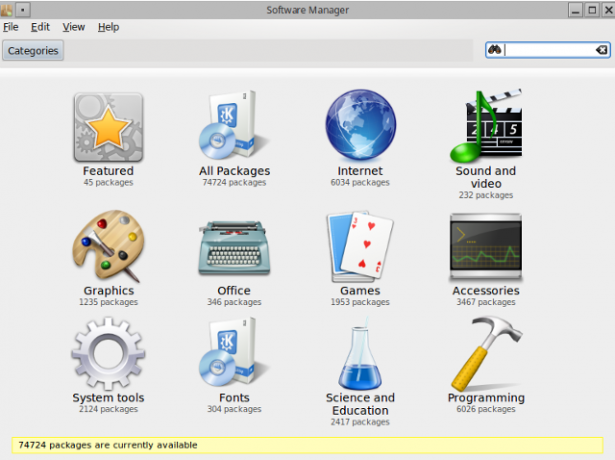
Savjet: Kada želite instalirati novu Linux aplikaciju, uvijek prvo pretražite svog upravitelja paketa. Ako tamo ne možete pronaći ono što tražite okrenite se drugim korisnim resursima Linuxov korisnički priručnik za otkrivanje novih aplikacijaInstaliranje Linuxa je poput provjere u sveobuhvatno odmaralište. Hardver savršeno funkcionira te dobivate impresivan izbor unaprijed instaliranog softvera. Ali što ako želite isprobati neki novi Linux softver? Čitaj više .
Što je spremište?
Naravno, vaš upravitelj paketa ne može samo proizvoditi pakete iz zraka. Treba doznati podatke o dostupnim paketima s mjesta koje se naziva spremište. To je zbirka paketa za određenu distribuciju Linuxa. Spremište može biti mrežna lokacija, lokalna memorijska jedinica (DVD, USB pogon ili tvrdi disk) ili čak jedna datoteka. Svaka distribucija ima svoja službena spremišta s tisućama paketa.
Ako aplikacija nije dostupna u službenim spremištima (ili samo želite najnoviju verziju izravno od programera), možete dodati nova spremišta u svoj sustav. Obavezno odaberite spremište koje odgovara verziji distribucije. Nova spremišta mogu se dodati putem dijaloškog okvira u upravitelju paketa ili uređivanjem datoteka s administratorskim povlasticama.
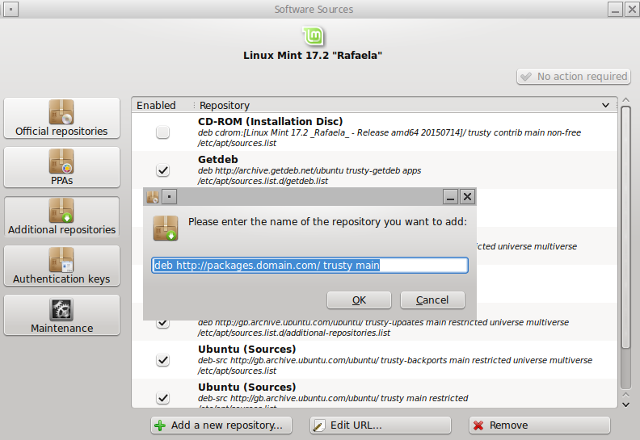
Distribucije temeljene na dpkg spremaju svoje podatke o spremištu u /etc/apt/sources.list datoteku ili u zasebnim .list datotekama u /etc/apt/sources.list.d/ imenik.
Za RPM distros, možete dodati nova spremišta pod [Repozitorij] odjeljak u /etc/yum.conf datoteka (ili /etc/dnf/dnf.conf, ako umjesto Yuma koristite DNF) ili stvorite .repo datoteke u /etc/yum.repos.d/ imenik.
Za korisnike Ubuntua i derivata postoje i takvi PPA (osobni arhiv paketa) spremišta Vaš vodič za Ubuntu spremišta i upravljanje paketima Čitaj više taj paket paketa na Launchpadu. Budući da svatko može stvoriti PPA, trebali biste biti oprezni pri dodavanju PPA-a koji projekt službeno nisu podržani. Nazvane su slične usluge za Fedora copr i Koji.
Savjet: Ako ne želite nadograditi svoju distribuciju Linuxa, ali još uvijek želite primati ažuriranja softvera, potražite spremišta označena kao "backports". Sadrže nove verzije aplikacija za stare verzije distribucije.
Kako instalirati Linux aplikacije
1. Od terminala
Davno je to bio jedini način instaliranja Linuxovih aplikacija. Upravitelji paketa nisu imali zgodne potvrdne okvire i izbornike; bili su uslužni programi naredbenog retka. Oni i danas postoje - u stvari, koristite ih svaki put kad instalirate nešto s grafičkim upraviteljem paketa jer je to samo prednji kraj alata naredbenog retka. Možete ih koristiti izravno ako želite ubrzati stvari ili ako više volite koristiti terminal.
Dpkg je naziv sustava upravljanja paketima, ali i osnovnog alata za rukovanje .deb paketima. Ponekad ga nazivaju alatom "niske razine", a sve ostale alate za uslugu paketa nadograđuju njegovu funkcionalnost. Možete ga koristiti za instaliranje jednog paketa .deb:
sudo dpkg -i ime paketa.deb
gdje -i označava "instalirati". Dpkg ne može automatski riješiti ovisnosti, ali može (ponovno) konfigurirati pakete i izdvojiti njihov sadržaj.
APT (Advanced Package Tool) ima sve značajke dpkg-a, a potom i neke. Sadrži nekoliko alata, kao što su apt-get, apt-cache, apt-add-repository, apt-file... Da biste instalirali aplikacije, trebate apt-get:
sudo apt-get install naziv paketa
Još jedna korisna značajka je simulacija:
sudo apt-get install naziv paketa -s
Pokazuje vam koji će se paketi dodavati ili uklanjati i koje će datoteke biti konfigurirane, ali zapravo ništa ne instaliraju.
Aptitude poboljšava dpkg i APT, uvodeći u terminal grafičko sučelje koje ili volite ili mrzite.
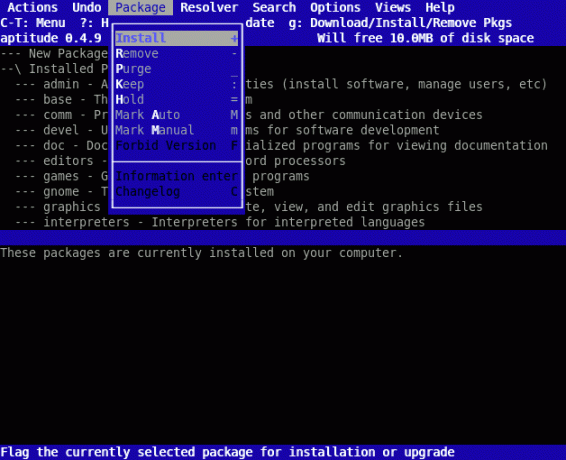
Aplikacije možete instalirati s ovog sučelja ili upisivanjem naredbi:
sudo aptitude instalirati naziv paketa
Aptitude je slična apt-get, ali pruža više informacija i smjernica dok upravljate paketima. Tretira automatski instalirane pakete i nadogradnje sustava malo drugačije nego što to čini apt-get, a nudi i napredne mogućnosti pretraživanja. Aptitude vas može upozoriti na sukobe prilikom instaliranja ili uklanjanja paketa i pokazati koji paketi uzrokuju problem zahvaljujući zašto naredba.
Situacija je analogna distribucijama na temelju RPM-a: uslužni program rpm naredbenog retka otprilike je ekvivalentan dpkg, vaš APT je njihov Yum, a sposobnost odgovara DNF.
DNF predstavlja Dandified Yum, novu verziju Yuma koja je predstavljena u Fedori 18. I Yum i DNF mogu automatski riješiti ovisnosti. Sintaksa za instaliranje paketa je jednostavna i gotovo potpuno ista sa svakim alatom:
rpm -i ime paketa.rpm
yum instalirati naziv paketa
dnf instalirajte naziv paketa
Na openSUSE možete koristiti Zypper:
zipper install naziv paketa
zatvarač instalirajte /path/to/package.rpm
Mageia ima svoj omotač za okr / min nazvan urpmi s jednako jednostavnim naredbama za instalaciju:
urpmi naziv paketa
i traži:
urpmq naziv paketa
urpmq -y ključna riječ
U Arch Linuxu možete koristiti zadani upravitelj paketa (pacman) za instaliranje paketa:
pacman -S ime paketa
i potražite aplikacije u spremištima:
pacman -Ss ključna riječ
Međutim, ako želite instalirati nešto iz AUR (Arch User Repository), potreban vam je poseban alat koji se zove AUR pomagač. AUR ne sadrži binarne pakete kojima pacman može upravljati; Umjesto toga, to je spremište "recepata" za aplikacije koje se moraju graditi ručno. Yaourt je jedan od najpopularnijih AUR-ovih pomagača iz naredbenog retka jer može instalirati kako "redovite" pakete Arch Linuxa, tako i one iz AUR-a. Interaktivan je, tako da možete upisati:
yaourt ključna riječ
a rezultati će se prikazati kao numerirani popis. Nakon što odaberete broj, Yaourt vas pita što učiniti s paketom. Alternativno, možete samo upisati:
yaourt -S naziv paketa
instalirati željeni paket. Yaourt se automatski brine za ovisnosti.
Savjet: Da biste izbjegli tipkanje naredbe za instalaciju svaki put kada vam treba nova aplikacija, stvoriti pseudonim Kako definirati napomene naredbenog retka u bilo kojem operativnom sustavuO tome smo već puno puta u prošlosti razgovarali i preporučili da se povežete sa terminalom naredbenog retka vašeg računala. Tina je napisala dobar primer za korisnike Windows-a s Početničkim vodičem za naredbu Windows ... Čitaj više za to.
2. S Upraviteljem grafičkog paketa
Ovo je preporučeni način instaliranja Linuxovih aplikacija. Samo otpustite upravitelja paketa, pronađite paket, označite ga za instalaciju i potvrdite promjene. Od vas će se tražiti lozinka administratora, pa je upišite ispravno.

Upravitelj paketa povremeno će odabrati nekoliko paketa za instalaciju. To su ovisnosti vaše aplikacije - ostali paketi koji su joj potrebni za pravilno funkcioniranje. Neki upravitelji paketa će "preporučiti" i označiti povezane (ali ne obavezne) pakete za instalaciju. Moguće je onemogućiti takvo ponašanje u Postavke / Postavke dijalog.
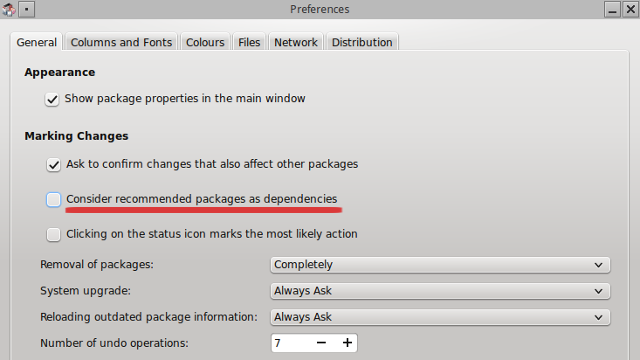
Distribucije temeljene na dpkg obično isporučuju Synaptic kao zadani upravitelj paketa, mada neki nude Muon:
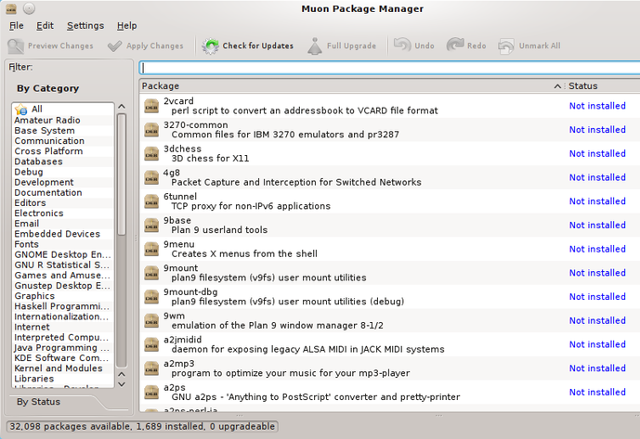
Ubuntu Software Center zamijenit će Gnome Software u izdanju za travanj 2016 (Ubuntu 16.04). Linux Mint nudi Synaptic i svoj vlastiti proizvod nazvan Software Manager.
Na RPM distribucijama možete pronaći yumex, prednji dio za yum:
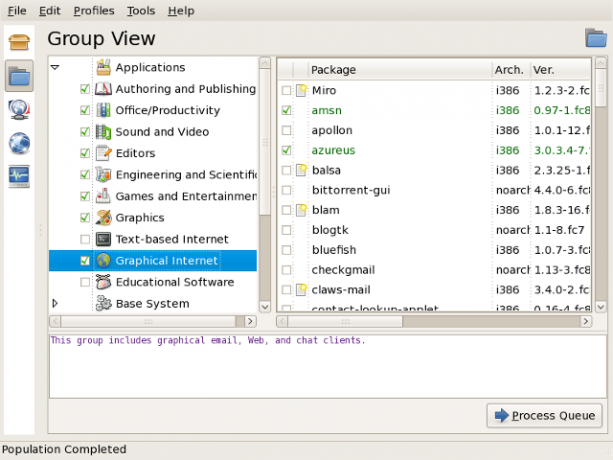
Postoji također rpmdrake, što je prednji dio za urpmi. Na openSUSE možete instalirajte aplikacije s YaST-om. Gentoo ima grafički prednji kraj za izlazak nazvan brodski prozor:
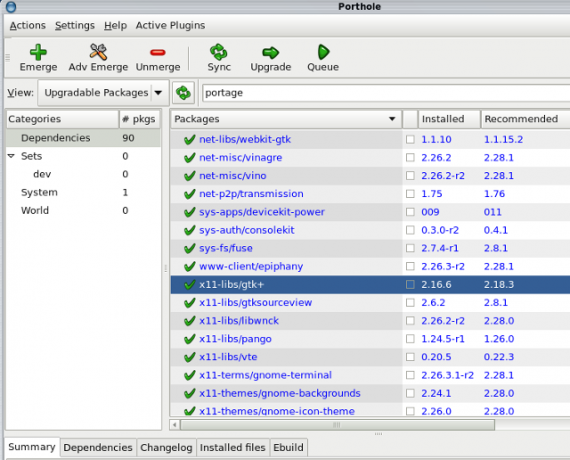
Na Arch Linuxu možete ga koristiti Pamac ili octopi kao grafička alternativa yaourtu:
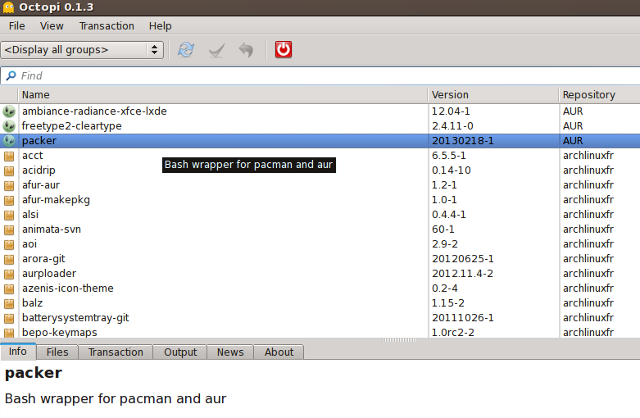
Oba alata mogu pretraživati i instalirati pakete iz službenih spremišta kao i iz AUR-a.
Savjet: Ako želite instalirati novo okruženje radne površine ili uredski paket, potražite njegov metapaket u upravitelju paketa. Mnogo je lakše instalirati jedan metapakat nego loviti na desetine pojedinačnih paketa.
3. Koristite GDebi i Wajig
Korisnici distribucija temeljenih na dpkg mogu se igrati s dva zanimljiva alata. GDebi je prednji kraj za APT koji vam omogućuje instalaciju aplikacije dvostrukim klikom na .deb datoteku. Za razliku od dpkg, GDebi može automatski instalirati nedostajuće ovisnosti. Posebno je korisno kada želite instalirati aplikaciju koja nije u spremištu, ali preuzeli ste njenu .deb datoteku.
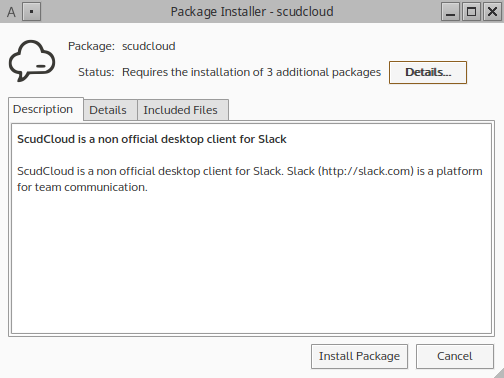
Wajig kombinira moći dpkg, apt-get, apt-cache i gomilu drugih alata. Osim instaliranja aplikacija i nadogradnje sustava, Wajig može zaustaviti ili pokrenuti sistemske usluge, pretvoriti RPM pakete i pružiti detaljne informacije o svim paketima u spremištima.
Savjet: GDebi možete postaviti kao zadani program za otvaranje .deb datoteka. Desnom tipkom miša kliknite .deb datoteku, odaberite opciju Otvori s…, na popisu pronađite GDebi i potvrdite promjene. Sada se vaše .deb datoteke ponašaju kao .exe instalacijski programi iz sustava Windows.
4. Sa samoinstalativnim programom
Ova se metoda primjenjuje na softver koji nije u spremištima, a umjesto toga mora se preuzeti s web-mjesta programera, kao što su vlasnički upravljački programi. U nekim se slučajevima ovaj softver distribuira kao samoraspakujuća datoteka s .run ili .bin ekstenzijom. Da biste ga instalirali, desnom tipkom miša kliknite datoteku kako biste joj pristupili Svojstva> Dozvole dijalog i označite ga kao izvršnog.
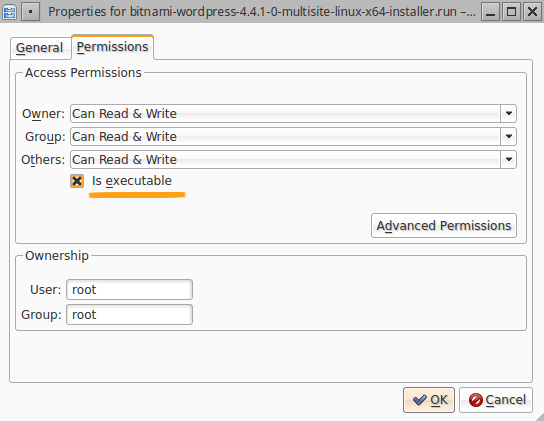
Sada možete dvokliknite datoteku za pokretanje instalacije ili se pomaknite do nje u terminalu i utipkajte ./filename.run. Instalacija će se automatski pokrenuti i dijaloški će okviri izgledati vrlo slično instalaterima sustava Windows.
Savjet: Samoinstalacijski programi mogu biti i bash skripte (datoteke s .sh nastavkom). Možete ih pokrenuti u terminalu tako da upišete ./filename.sh.
5. Sastavi ih iz izvora
Rijetko je, ali se događa. Ponekad programeri neće pakirati aplikaciju za bilo kakvu distribuciju, umjesto što pružaju izvorni kôd koji morate sami sastaviti. Izvor bi trebao biti .tar arhivska datoteka koju morate raspakirati. Sadrži korisne datoteke zvane README i / ili INSTALL, pa ih prvo savjetujte. Opći "recept" za sastavljanje aplikacija uključuje sljedeće naredbe:
./konfigurirati
napraviti
napraviti instalaciju
Pokretali biste ih jedan za drugim u istom direktoriju u kojem ste izdvojili izvor. Međutim, mogu se dogoditi iznimke i pretpostavke, pa biste trebali pročitati naš detaljniji vodič na kako sastaviti Linux aplikacije. Kako sastaviti i instalirati TAR GZ & TAR BZ2 datoteke u Ubuntu Linux Čitaj više
Savjet: Možete stvoriti .deb i .rpm pakete od izvora da biste instalirali aplikaciju pomoću svojih uobičajenih alata za upravljanje paketima.
6. Od digitalnih distribucijskih klijenata
Sve ranije navedene metode primjenjuju se i na Linux igre (da, igre zapravo možete pronaći u spremištima). No, postoji i drugi način instaliranja igara na Linux, i to putem platforme za digitalnu distribuciju Gdje preuzeti najbolje Linux igre bez ikakvih problemaJoš prije deset godina domaće igre na Linuxu bile su ograničene na open source, cross-platformske igre. Danas je mit "bez igara na Linuxu" mrtav. Ali gdje nalazite kompatibilne igre? Čitaj više i njihovih klijenata za radne površine. Par je već dostupno na Linuxu Kako instalirati pare i započeti igranje na LinuxuInstaliranje Steam-a na Linux računalima je jednostavno, a rezultat je obično isto iskustvo bez ikakvih igara kao i Windows. Čitaj više , GOG Galaxy je u izradi, i Itch.io je hvalevrijedna alternativa.
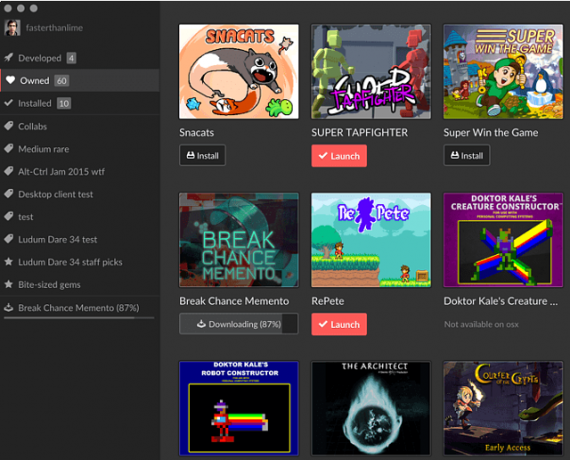
Klijenti za stolna računala povezuju se s vašim računima pa ćete se prvo trebati registrirati ako želite organizirati svoje igre.
Savjet: Pratite Steam ponude 5 načina kako da osigurate da ćete dobiti najbolje ponude na parnim igramaSteam je poznat po tome što je super prikladan za upravljanje nečijom bibliotekom videoigara, a koristan je i na nekoliko drugih načina, ali jeste li znali da uz malo truda možete dobiti ... Čitaj više zgrabiti sjajne igre bez bankrota.
7) Koristite Upravitelje paketa na razini aplikacije
Ako želite dobiti geeky, možete upotrijebiti upravitelje paketa na razini aplikacije zajedno sa zadanim upraviteljem paketa na razini sustava. Prvi su poznati i kao upravitelji paketa programskog jezika. Sadrže knjižnice i pomoćne programe za programski jezik, tako da ako je aplikacija napisana na tom jeziku, lako se može distribuirati i instalirati s upraviteljem paketa.
Ima ih prilično: zvjezdica za Python, RubyGems za Ruby, NPM za Node.js, NuGet za Microsoftovu razvojnu platformu... Neke su aplikacije mnogo jednostavnije instalirati s ovom vrstom paketa upravitelja zbog velikog broja ovisnosti koje možda nisu dostupne u vašem distro spremišta.
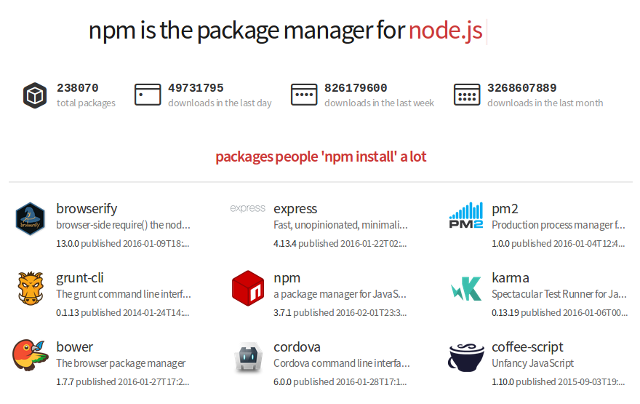
Kao što vidite, postoji nekoliko načina za instaliranje aplikacija na Linux, svaka sa svojim (ne) prednostima. Ako ste u nedoumici, koristite upravitelj paketa, ali ne zaboravite da postoje i druge mogućnosti. Uostalom, to čini razne mogućnosti koje pružaju Linux.
Koji je vaš preferirani način instaliranja Linux aplikacija? Imate li neke savjete za Linux početnike? Podijelite svoje misli u komentarima u nastavku.
Slikovni krediti: Snimka zaslona Yumex, Snimka zaslona Muon, Snimka snimka sposobnosti, Snimka otvora za otvor, Snimka zaslona Octopi, Snimka zaslona Itch.io
Ivana Isadora slobodna je spisateljica i prevoditeljica, ljubiteljica Linuxa i KDE fangirl. Podržava i promovira besplatni i open source softver te uvijek traži svježe, inovativne aplikacije. Otkrijte kako stupiti u kontakt ovdje.

